以下过程使用IntelliJ IDEA 2021.3
一、创建Maven项目
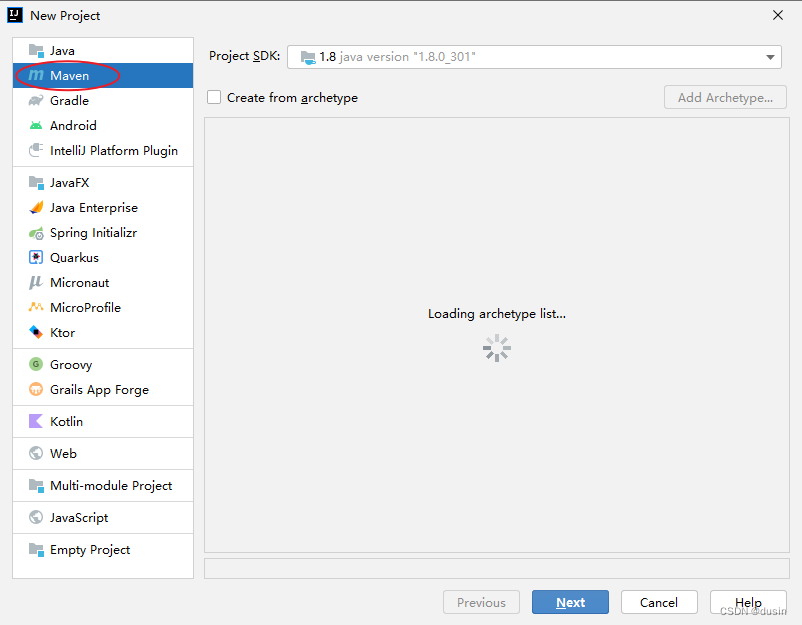 1. File -> New -> Projects...
1. File -> New -> Projects...
2. 选择Maven,点击Next
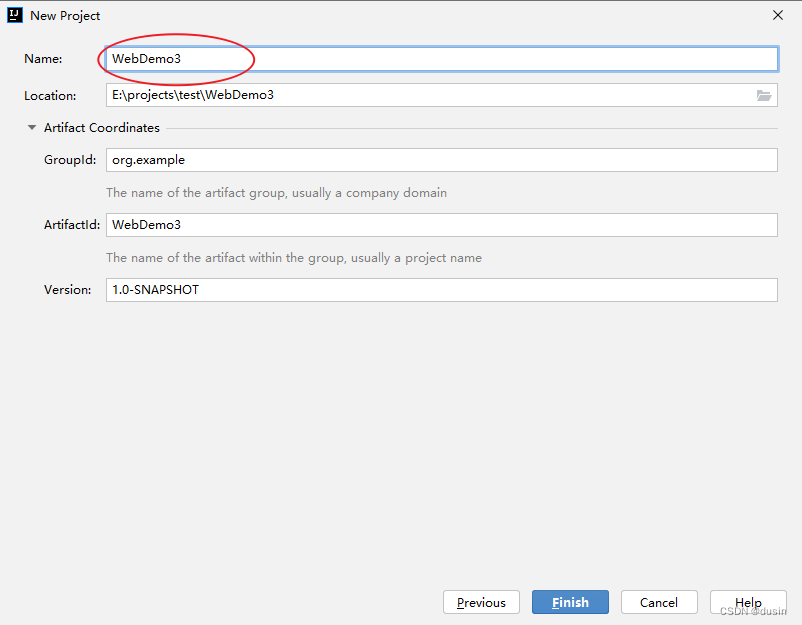
3. 输入项目名称,Name: WebDemo3。点击 Finish,生成新的项目
二、添加框架支持
1. 在项目名上右键,选择 Add Framework Support...,
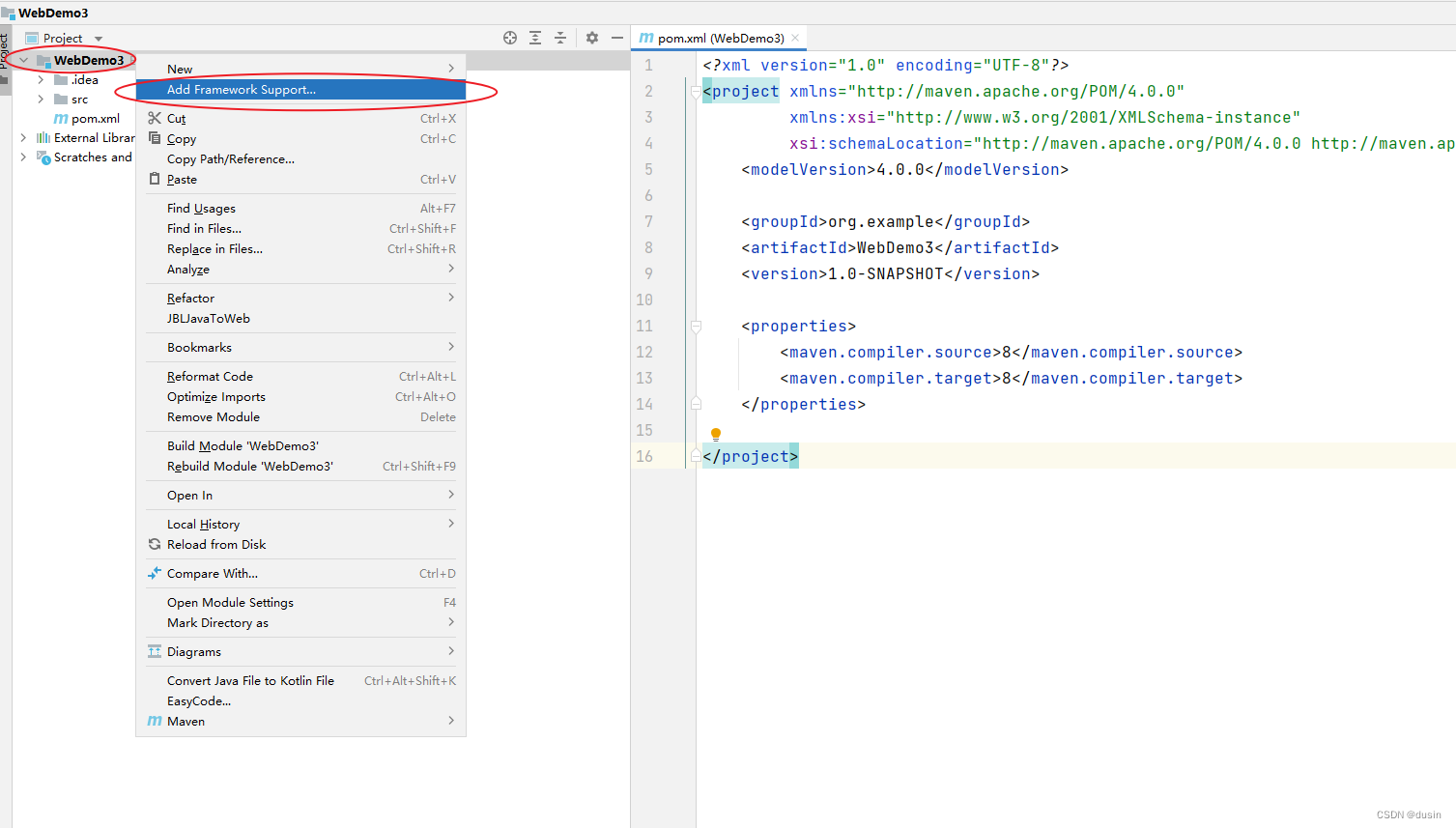
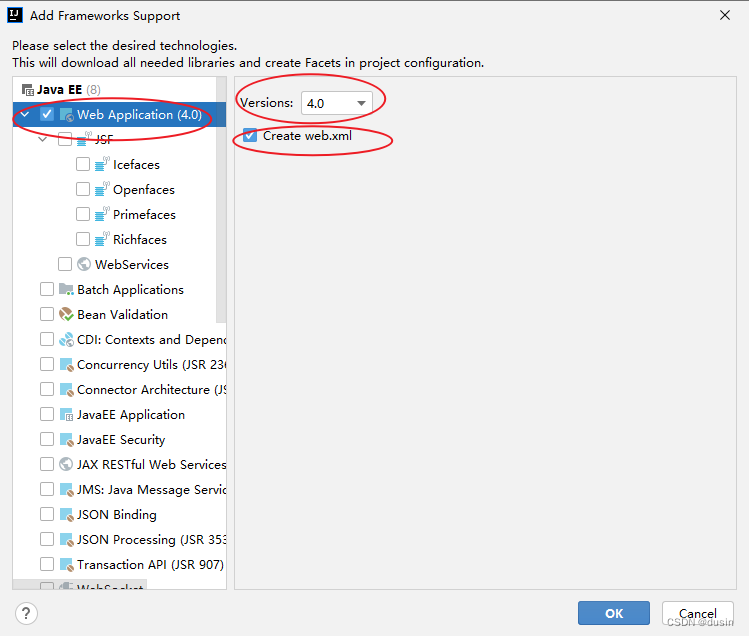
2. 勾选 Web Application。 默认选择Version4.0,后创建web.xml.点击OK。则生成了如下项目结构。增加了web目录。
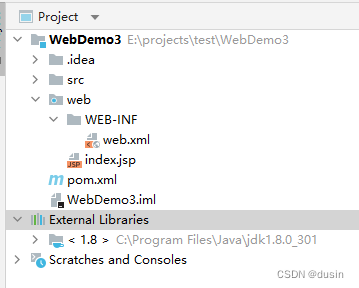
三、配置Tomcat
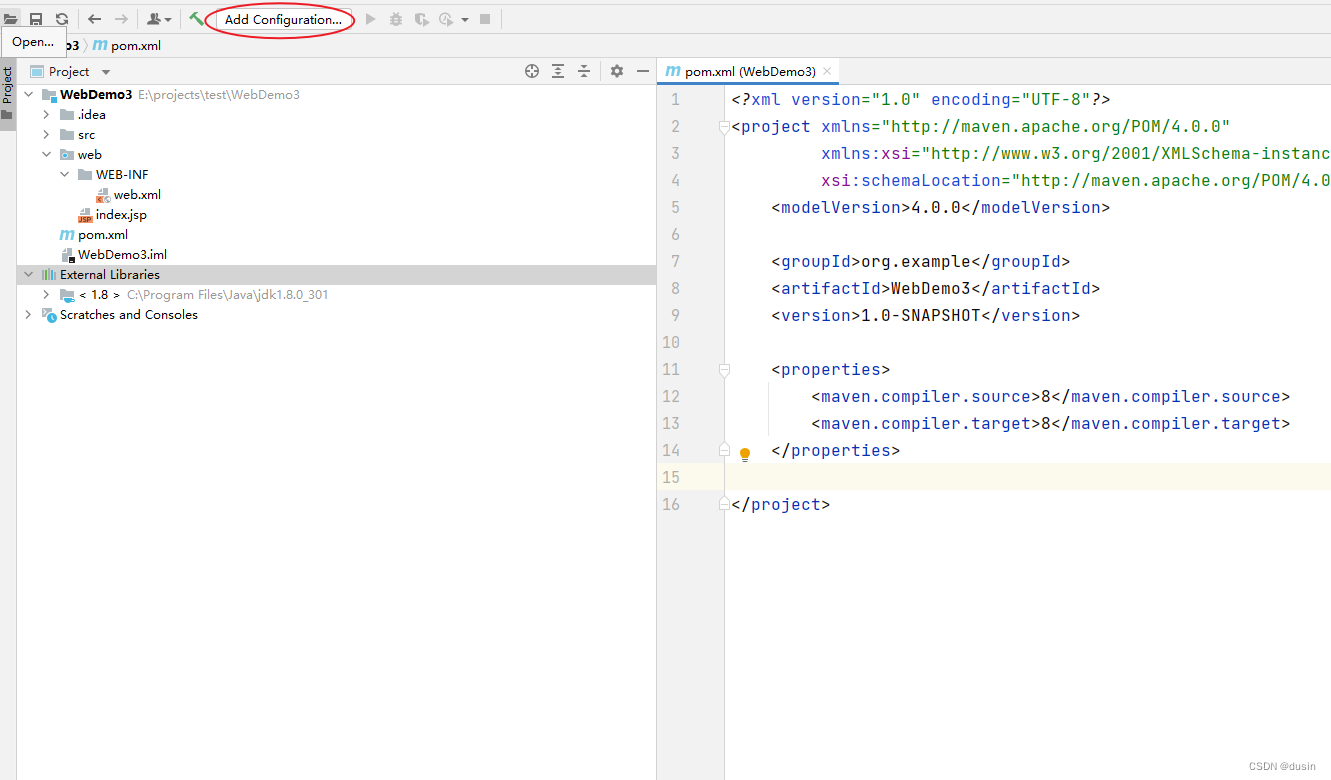
1. 点击 Add configuration... 。出现如下对话框
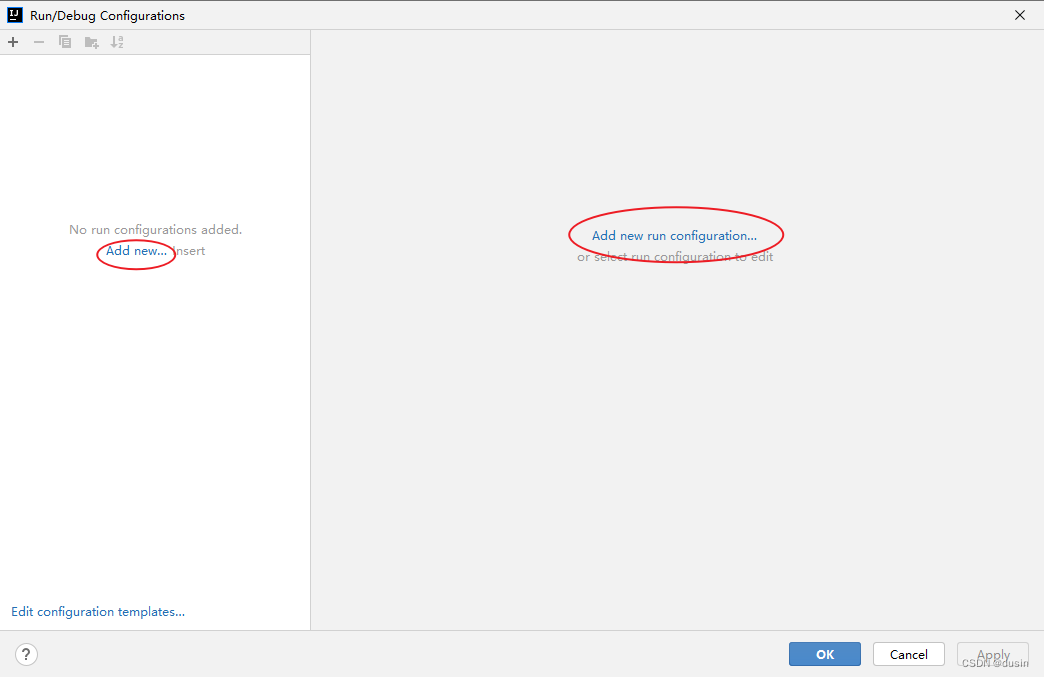
2. 点击 Add New... 或者 Add new run configuration..., 出现如下下拉框

4. 选择 Tomcat Server / Local.... 出现如下对话框。
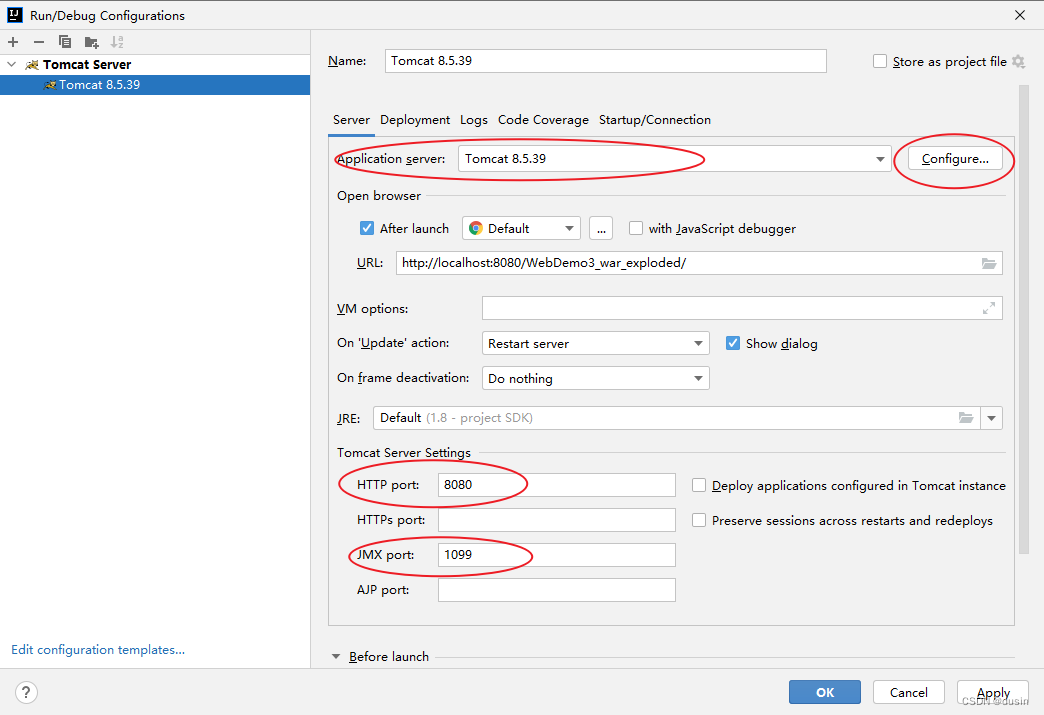
(1)Application Server中会出现之前配置过的Tomcat服务器。如果没有,则点击Configure,选择已经安装好的Tomcat 服务器;
(2)选择合适的HTTP port和 JMX port。没有被其它应用程序占用的端口号。
5. 上面对话框中选择 Deployment 页签。显示如下内容
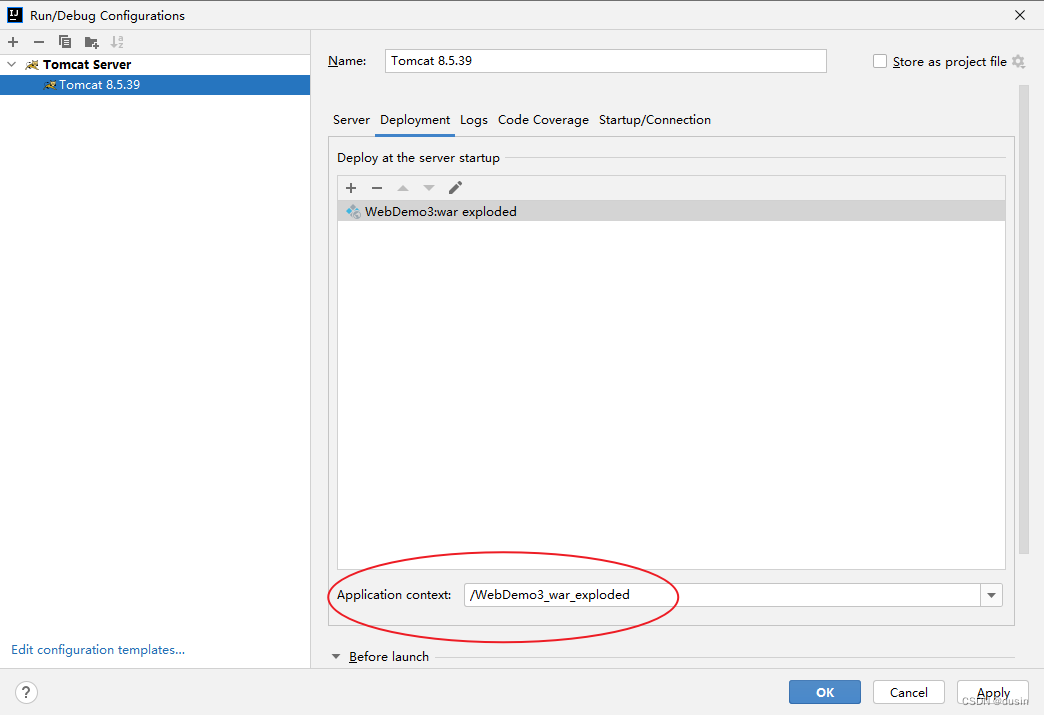
(1) 修改上下文路径,也可以保留默认上下文路径。点击OK
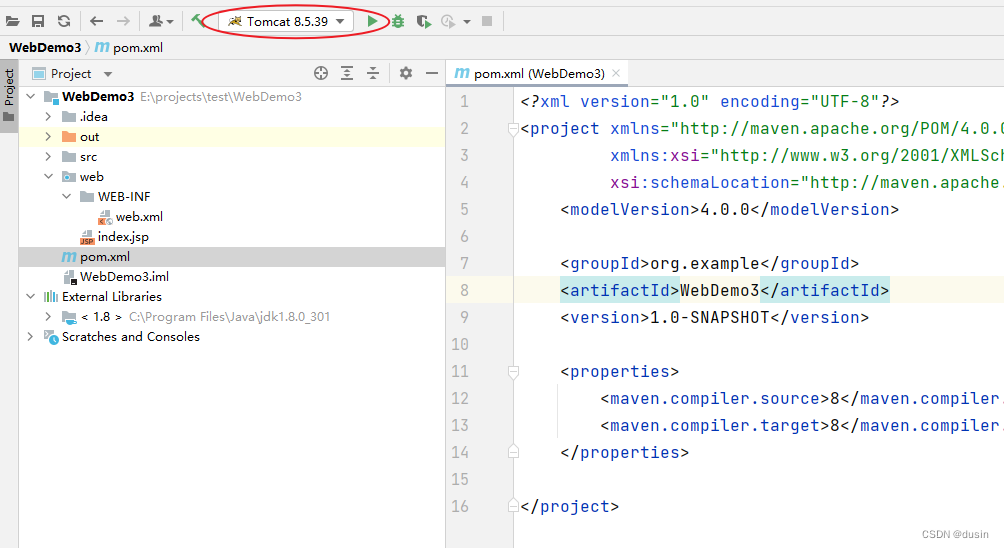
5. 点击上图中绿色箭头运行程序。会自动弹出浏览器,显示index.jsp内容。






















 1337
1337











 被折叠的 条评论
为什么被折叠?
被折叠的 条评论
为什么被折叠?








